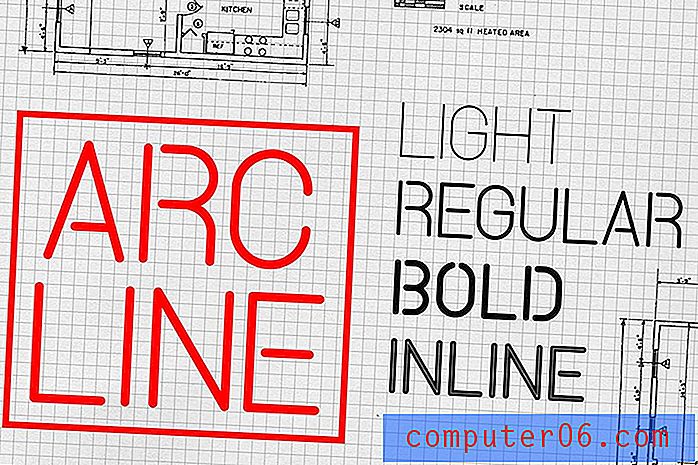Jak tisknout tituly v aplikaci Excel 2013
Tisk tabulky aplikace Excel může být obtížný, pokud data, která máte, nejsou ideální pro kus papíru. Může být užitečné zkopírovat horní řádek na každou stránku v aplikaci Excel 2013, když se váš dokument bude rozpínat na více stránek, ale způsob, který je v tomto článku, může být trochu obtížný vyvolat, pokud tak často neučiníte.
Dalším způsobem, jak opakovat řádek v horní části každé stránky, je tlačítko nazvané „Tisk titulů“. Excel odkazuje na řádek, který se opakuje na každé tištěné stránce jako název, takže seznámení se s touto terminologií a pomocí snadno přístupného tlačítka může učinit mnohem jednodušší metodu opakování.
Tisk titulů v Excelu 2013
Výsledkem tohoto tutoriálu bude řada buněk, které se budou opakovat v horní části každé stránky vytištěné z listu. Pokud jsou v sešitu další listy, toto nastavení se na ně nebude vztahovat, pokud nebudete pracovat se seskupenými listy.
Zde je návod, jak vytisknout tituly v horní části každé stránky v tabulce aplikace Excel 2013 -
- Otevřete tabulku v aplikaci Excel 2013.
- Klikněte na kartu Rozvržení stránky v horní části okna.
- Klepněte na tlačítko Tisk titulů v pásu karet v části Nastavení stránky .
- Klepnutím do pole Řádky opakujte v horním poli, klepněte na číslo řádku, které chcete vytisknout v horní části každé stránky, a potom klepněte na tlačítko OK v dolní části okna.
Tyto kroky se opakují níže s obrázky -
Krok 1: Otevřete list aplikace Excel 2013.
Krok 2: Klikněte na kartu Rozvržení stránky nad pásem v horní části okna.

Krok 3: Klikněte na tlačítko Tisk titulů v části Nastavení stránky . Otevře se nové okno Nastavení stránky .
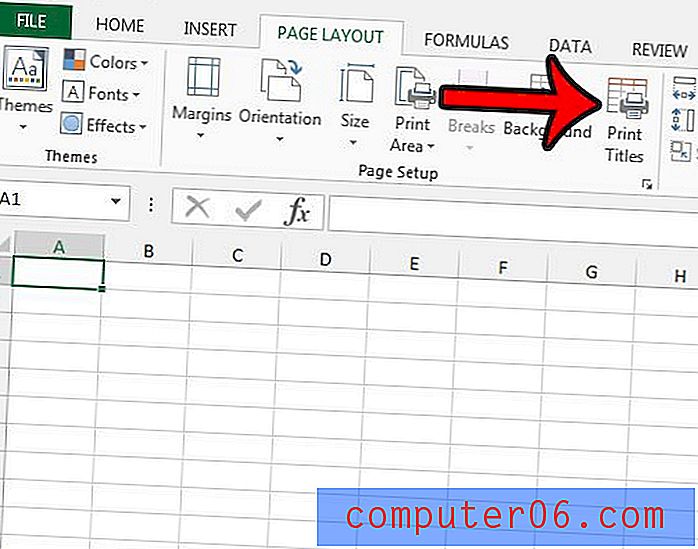
Krok 4: Klepnutím do pole Řádky opakujte v horním poli, klepněte na číslo řádku, který chcete opakovat v horní části každé vytištěné stránky, a potom klepněte na tlačítko OK v dolní části okna. Měli byste vidět něco podobného $ 1: $ 1 na obrázku níže.
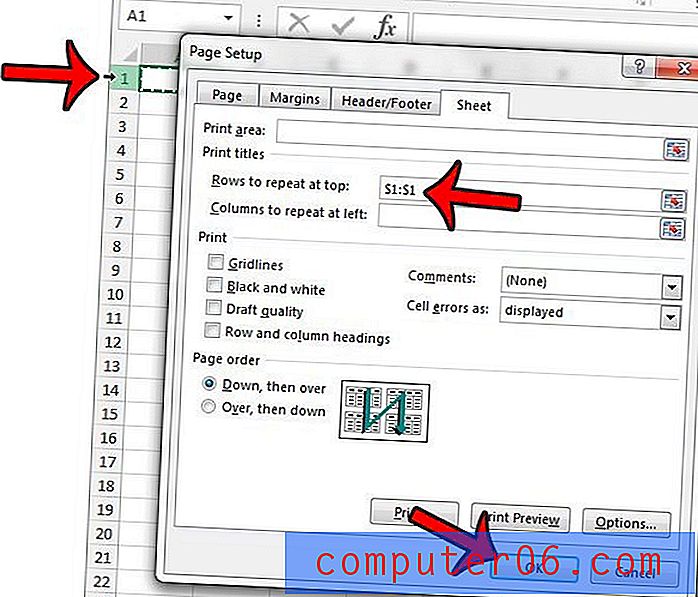
Pokud si všimnete, že tiskne pouze část tabulky, může se jednat o oblast tisku, kterou musíte nejprve vyčistit.
Na tištěném listu aplikace Excel je další opakovatelné umístění nazvané záhlaví. Naučte se, jak zobrazit název souboru v záhlaví, nebo jej použít pro další informace, jako je název sestavy nebo vaše jméno.